Perbaiki Layar Hitam Windows 10 Dengan Kursor [100% Bekerja]
Diterbitkan: 2019-01-27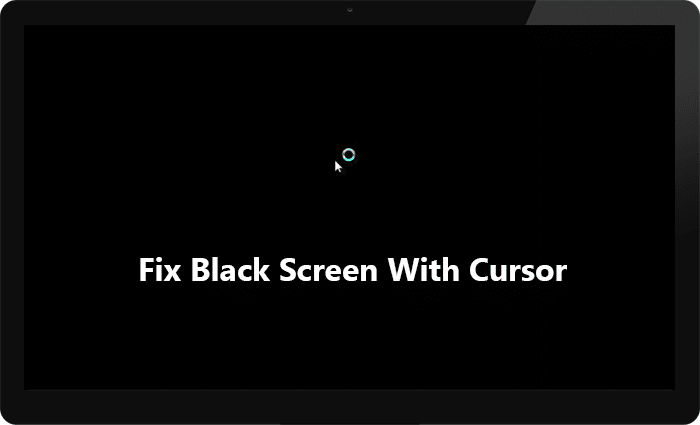
Perbaiki Layar Hitam Windows 10 dengan Kursor: Jika Anda menghadapi masalah ini di mana layar laptop atau PC Anda tiba-tiba menjadi hitam setelah startup dan Anda tidak bisa masuk ke layar login maka jangan khawatir hari ini kita akan melihat caranya memperbaiki masalah ini. Ketika Anda memulai PC Anda, biasanya boot dan Anda melihat layar login Windows 10, tetapi dalam kasus ini, Anda akan melihat layar BIOS dengan logo Windows tetapi setelah itu, yang akan Anda lihat hanyalah layar hitam dengan kursor mouse.
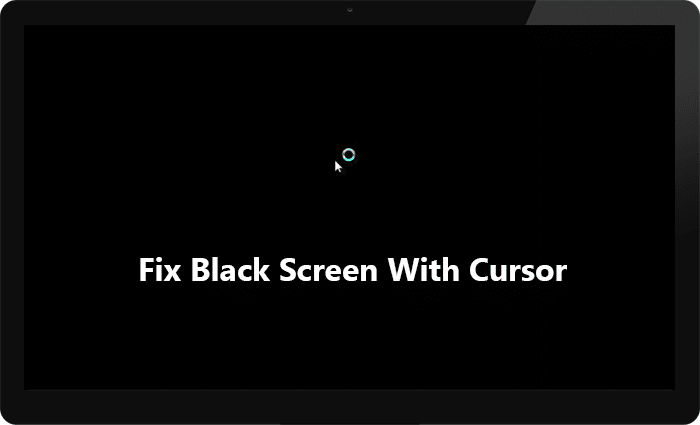
Klik kiri atau kanan mouse tidak berfungsi di layar hitam, Anda hanya dapat menyeret penunjuk mouse di layar hitam yang tidak banyak digunakan. Keyboard juga tidak merespon di layar hitam, menekan Ctrl + Alt + Del atau Ctrl + Shift + Esc tidak melakukan apa-apa, pada dasarnya, tidak ada yang berfungsi dan Anda terjebak di layar hitam. Satu-satunya hal yang dapat Anda lakukan adalah mematikan paksa PC Anda dan mematikannya.
Tidak ada penyebab khusus untuk masalah ini karena dapat disebabkan oleh driver tampilan yang rusak, tidak kompatibel atau ketinggalan jaman, Windows atau file sistem yang rusak, sisa baterai, dll. Jika Anda akan mencoba boot ke mode aman maka Anda akan macet lagi saat memuat file dan Anda akan kembali melihat layar hitam dengan kursor mouse. Bagaimanapun, tanpa membuang waktu, mari kita lihat Cara Memperbaiki Layar Hitam Windows 10 dengan Kursor dengan bantuan panduan pemecahan masalah yang tercantum di bawah ini.
Isi
- Perbaiki Layar Hitam Windows 10 dengan Kursor
- Jika Anda dapat masuk ke Windows, coba langkah-langkah ini:
- Metode 1: Atur Ulang Daya Laptop Anda
- Metode 2: Beralih Tampilan
- Metode 3: Copot Driver Kartu Grafis Anda
- Metode 4: Perbarui Driver Kartu Grafis Anda
- Metode 5: Nonaktifkan Fast Startup
- Metode 6: Nonaktifkan Kartu Grafis Terintegrasi
- Metode 7: Aktifkan Akun Administrator Windows bawaan
- Metode 8: Perbarui BIOS Anda
- Metode 8: Setel ulang PC Anda
- Metode 9: Perbaiki Instal Windows 10
- Jika Anda tidak dapat masuk ke Windows, ikuti langkah-langkah ini:
- Metode 1: Jalankan Startup/Perbaikan Otomatis
- Metode 2: Jalankan Pemulihan Sistem
- Metode 3: Jalankan SFC dan CHKDSK
- Metode 4: Jalankan DISM
- Metode 5: Aktifkan video resolusi rendah
Perbaiki Layar Hitam Windows 10 dengan Kursor
Pastikan untuk membuat titik pemulihan untuk berjaga-jaga jika terjadi kesalahan.
Jika Anda dapat masuk ke Windows, coba langkah-langkah ini:
Untuk mengakses Windows, Anda harus me-restart komputer Anda dalam Safe Mode with Network dan kemudian ikuti metode yang tercantum di bawah ini.
Metode 1: Atur Ulang Daya Laptop Anda
Hal pertama yang harus Anda coba adalah melepas baterai dari laptop dan kemudian mencabut semua lampiran USB lainnya, kabel daya, dll. Setelah Anda melakukannya, tekan dan tahan tombol daya selama 15 detik lalu masukkan lagi baterai dan coba isi ulang baterai Anda, lihat apakah Anda dapat Memperbaiki Layar Hitam Windows 10 dengan Masalah Kursor.

Metode 2: Beralih Tampilan
1.Tekan Tombol Windows + P untuk membuka menu Proyek.
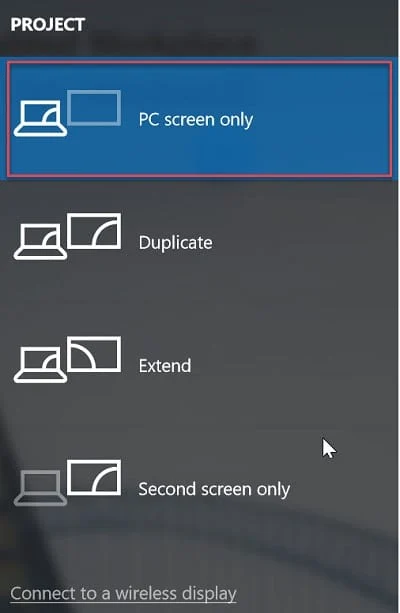
2.Karena layar hitam, Anda tidak akan dapat melihat menu Proyek, jangan khawatir itu normal.
3. Anda perlu menekan tombol panah atas atau bawah beberapa kali dan tekan Enter.
4.Jika Anda tidak melihat layar Anda dan Anda masih terjebak di layar hitam, Anda mungkin perlu mengulangi langkah-langkah di atas beberapa kali.
Catatan: Jika akun Windows Anda dilindungi kata sandi maka Anda perlu menekan bilah spasi lalu masukkan kata sandi Anda dan tekan Enter. Setelah selesai, maka hanya Anda yang dapat mengikuti langkah-langkah di atas. Ini bisa rumit karena Anda akan melakukan ini di layar hitam, jadi Anda mungkin perlu mencoba beberapa kali sebelum berhasil.
Metode 3: Copot Driver Kartu Grafis Anda
1.Dalam Safe Mode tekan Windows Key + R lalu ketik devmgmt.msc dan tekan enter untuk membuka Device Manager.

2.Expand Display adapter lalu klik kanan pada Display adapter terintegrasi Anda dan pilih uninstall.
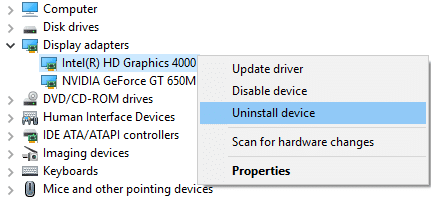
3.Sekarang jika Anda memiliki Kartu Grafis khusus, klik kanan padanya dan pilih Nonaktifkan.
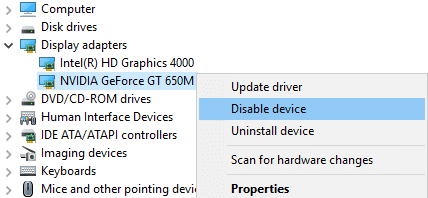
4.Sekarang dari menu Device Manager klik Action lalu klik Scan for hardware changes.
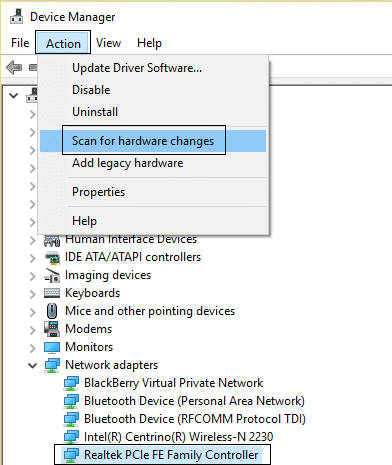
5. Nyalakan ulang PC Anda dan lihat apakah Anda dapat Memperbaiki Layar Hitam Windows 10 dengan Kursor.
Metode 4: Perbarui Driver Kartu Grafis Anda
Perbarui Driver Grafik secara manual menggunakan Pengelola Perangkat
1.Tekan Windows Key + R lalu ketik devmgmt.msc dan tekan enter untuk membuka Device Manager.

2.Selanjutnya, perluas Display adapters dan klik kanan pada Graphics Card Anda dan pilih Enable.
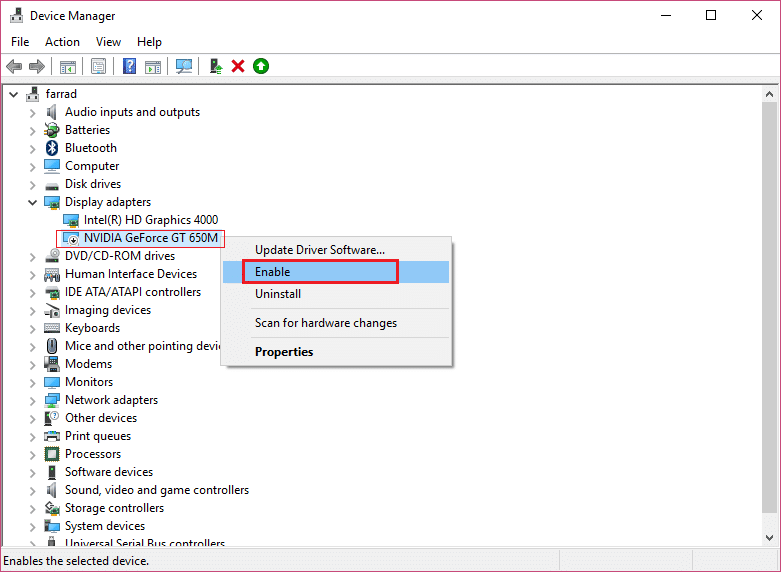
3. Setelah Anda melakukan ini lagi, klik kanan pada kartu grafis Anda dan pilih " Perbarui Driver ".
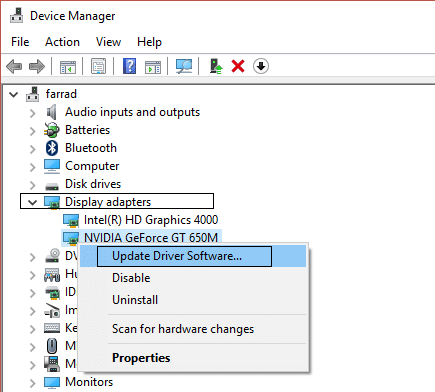
4.Pilih “ Cari secara otomatis untuk perangkat lunak driver yang diperbarui ” dan biarkan prosesnya selesai.
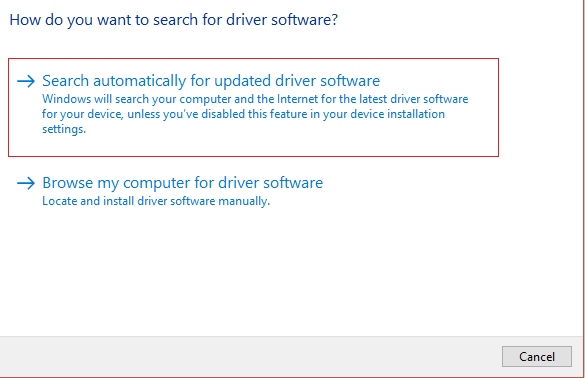
5.Jika langkah-langkah di atas membantu dalam memperbaiki masalah maka sangat bagus, jika tidak maka lanjutkan.
6. Sekali lagi klik kanan pada kartu grafis Anda dan pilih " Update Driver " tapi kali ini pada layar berikutnya pilih " Browse my computer for driver software. “
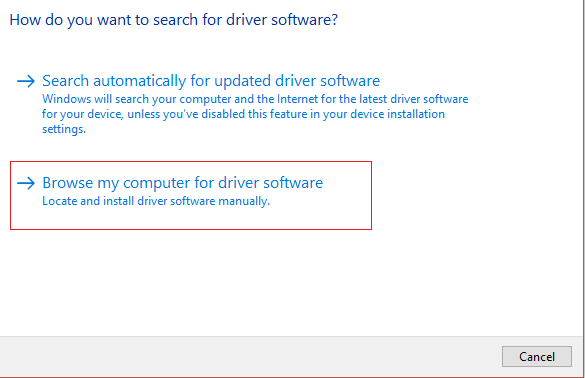
7.Sekarang pilih " Biarkan saya memilih dari daftar driver yang tersedia di komputer saya ."
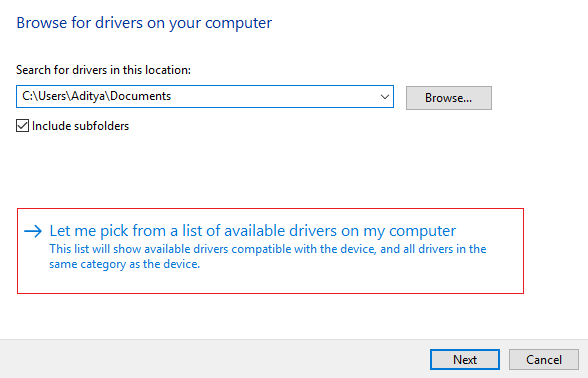
8. Terakhir, pilih driver terbaru dari daftar dan klik Next.
9. Biarkan proses di atas selesai dan restart PC Anda untuk menyimpan perubahan.
Ikuti langkah yang sama untuk kartu grafis terintegrasi (dalam hal ini Intel) untuk memperbarui drivernya. Lihat apakah Anda dapat Memperbaiki Layar Hitam Windows 10 dengan Kursor , jika tidak, lanjutkan dengan langkah berikutnya.
Perbarui Driver Grafik secara Otomatis dari Situs Web Produsen
1.Tekan Tombol Windows + R dan di kotak dialog ketik " dxdiag " dan tekan enter.
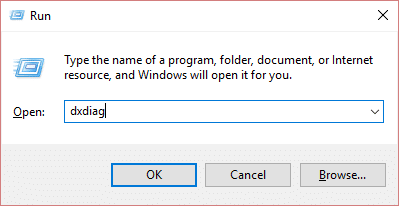
2.Setelah itu cari tab tampilan (akan ada dua tab tampilan satu untuk kartu grafis terintegrasi dan satu lagi untuk Nvidia) klik pada tab tampilan dan cari tahu kartu grafis Anda.
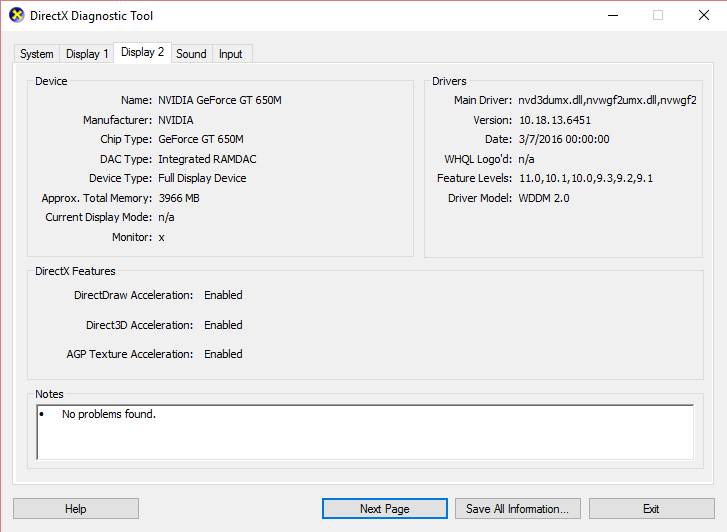
3.Sekarang buka situs web pengunduhan driver Nvidia dan masukkan detail produk yang baru saja kami temukan.
4.Cari driver Anda setelah memasukkan informasi, klik Setuju dan unduh driver.
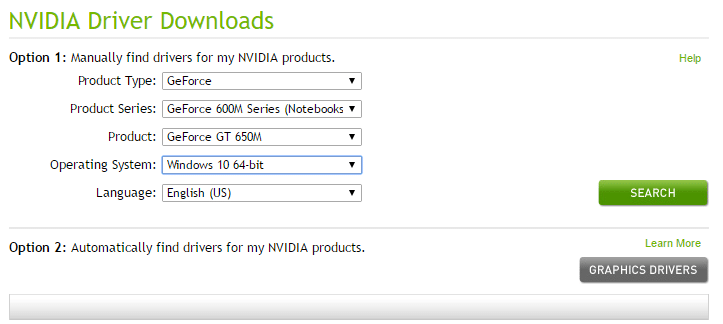
5. Setelah berhasil di download, install drivernya dan anda sudah berhasil mengupdate driver Nvidia anda secara manual.
Metode 5: Nonaktifkan Fast Startup
1.Tekan Windows Key + R lalu ketik control dan tekan Enter untuk membuka Control Panel.
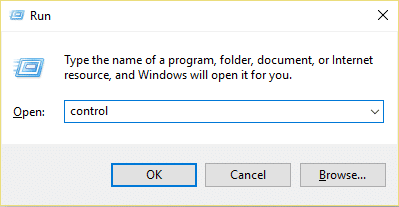
2.Klik Perangkat Keras dan Suara lalu klik Opsi Daya .
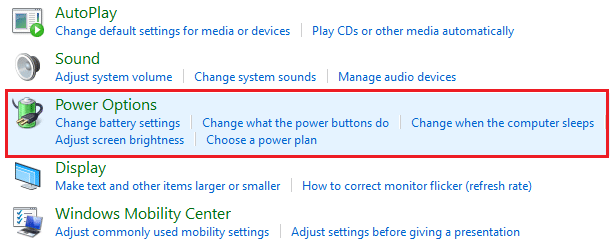
3.Kemudian dari panel jendela kiri pilih " Pilih apa yang dilakukan tombol daya. “
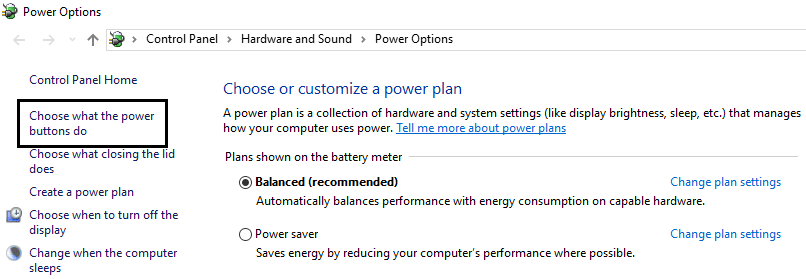
4.Sekarang klik “ Ubah pengaturan yang saat ini tidak tersedia. “
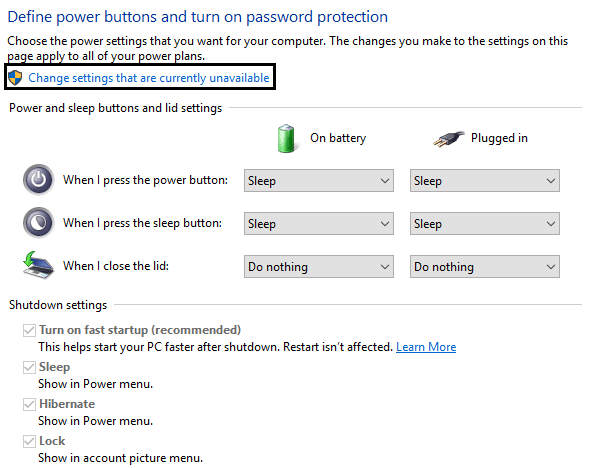
5.Hapus centang “ Aktifkan startup cepat ” dan klik Simpan perubahan.
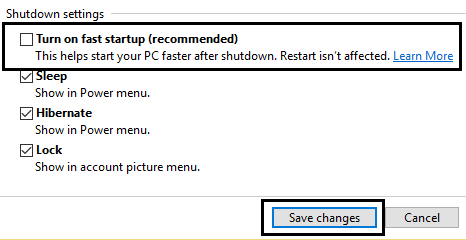
Setelah restart lihat apakah Anda dapat Memperbaiki Windows 10 Black Screen dengan masalah Kursor, jika tidak maka lanjutkan dengan metode selanjutnya.
Metode 6: Nonaktifkan Kartu Grafis Terintegrasi
1.Tekan Windows Key + R lalu ketik devmgmt.msc dan tekan Enter untuk membuka Device Manager.

2.Expand Display adapters lalu klik kanan pada Intel HD Graphics dan pilih Disable.
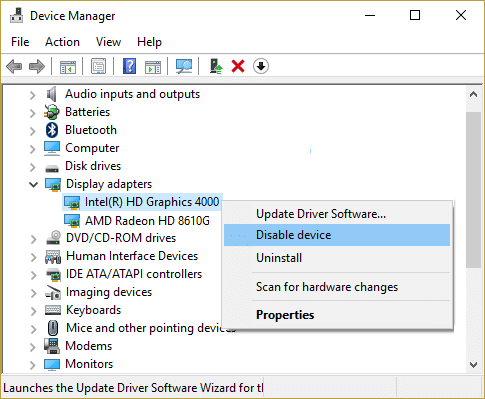
3. Nyalakan ulang PC Anda untuk menyimpan perubahan dan lihat apakah Anda dapat Memperbaiki Layar Hitam Windows 10 dengan Masalah Kursor.
Metode 7: Aktifkan Akun Administrator Windows bawaan
Akun administrator internal tidak aktif secara default dan memiliki akses penuh tak terbatas ke PC. Akun Administrator Bawaan adalah akun lokal dan perbedaan utama antara akun ini & akun administrator pengguna adalah bahwa akun administrator bawaan tidak menerima perintah UAC sementara yang lain menerima. Akun administrator pengguna adalah akun administrator yang tidak ditinggikan sedangkan akun administrator bawaan adalah akun administrator yang ditinggikan. Jadi tanpa membuang waktu mari kita lihat Cara Mengaktifkan Akun Administrator Bawaan.

Metode 8: Perbarui BIOS Anda
Melakukan pembaruan BIOS adalah tugas penting dan jika terjadi kesalahan, itu dapat merusak sistem Anda secara serius, oleh karena itu, pengawasan ahli direkomendasikan.
1.Langkah pertama adalah untuk mengidentifikasi versi BIOS Anda, untuk melakukannya tekan Windows Key + R kemudian ketik " msinfo32 " (tanpa tanda kutip) dan tekan enter untuk membuka System Information.
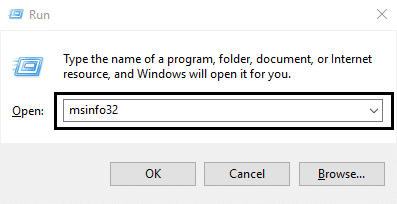
2. Setelah jendela Informasi Sistem terbuka, cari Versi/Tanggal BIOS, lalu catat pabrikan dan versi BIOS.
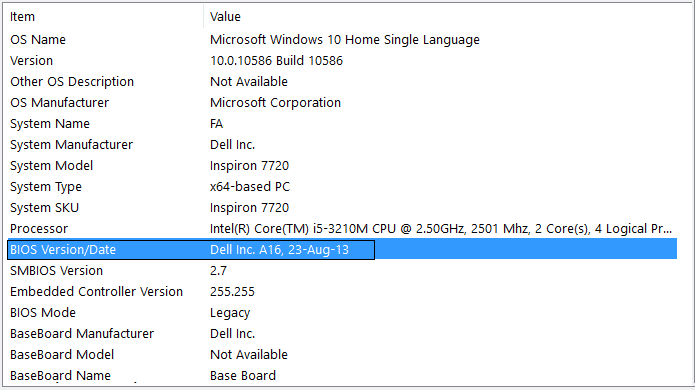
3.Selanjutnya, pergi ke situs web produsen Anda misalnya dalam kasus saya ini Dell jadi saya akan pergi ke situs web Dell dan kemudian saya akan memasukkan nomor seri komputer saya atau klik pada opsi deteksi otomatis.
4.Sekarang dari daftar driver yang ditampilkan, saya akan mengklik BIOS dan akan mengunduh pembaruan yang disarankan.
Catatan: Jangan matikan komputer Anda atau putuskan sambungan dari sumber listrik Anda saat memperbarui BIOS atau Anda dapat membahayakan komputer Anda. Selama pembaruan, komputer Anda akan restart dan Anda akan melihat layar hitam sebentar.
5.Setelah file didownload, klik dua kali pada file Exe untuk menjalankannya.
6.Akhirnya, Anda telah memperbarui BIOS Anda dan ini mungkin juga Perbaiki Layar Hitam Windows 10 dengan Kursor.
Metode 8: Setel ulang PC Anda
Catatan: Jika Anda tidak dapat mengakses PC, restart PC Anda beberapa kali hingga Anda memulai Perbaikan Otomatis. Kemudian arahkan ke Troubleshoot > Reset this PC > Remove everything.
1.Tekan Tombol Windows + I untuk membuka Pengaturan lalu klik ikon Perbarui & Keamanan.
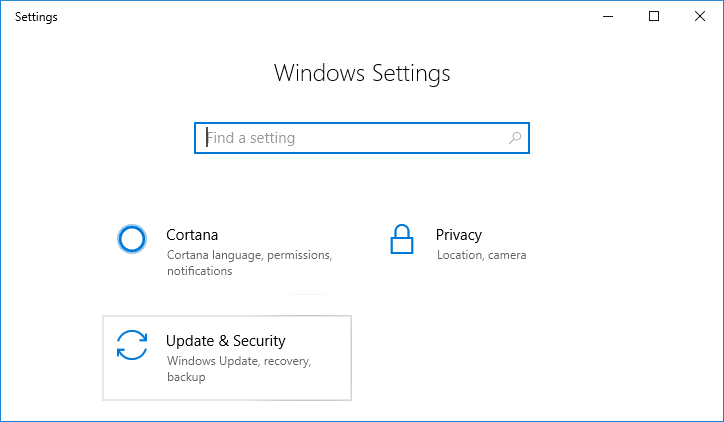
2.Dari menu sebelah kiri pilih Pemulihan.
3.Di bawah Atur Ulang PC ini, klik tombol " Memulai ".
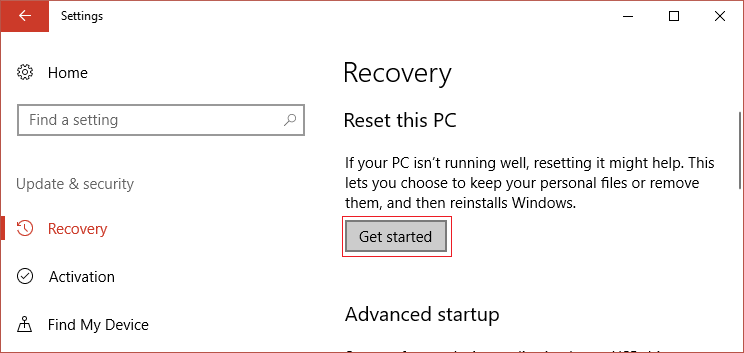
4.Pilih opsi untuk Simpan file saya .
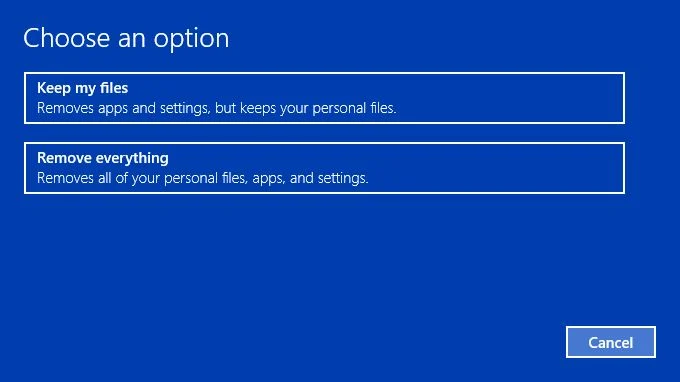
5.Untuk langkah selanjutnya, Anda mungkin akan diminta untuk memasukkan media instalasi Windows 10.
Setelah reset atau referesh, periksa apakah masalah Windows 10 Black Screen with Cursor teratasi atau tidak.
Metode 9: Perbaiki Instal Windows 10
Cara ini adalah cara terakhir karena jika tidak ada yang berhasil maka cara ini pasti akan memperbaiki semua masalah pada PC anda. Perbaikan Instal hanya menggunakan pemutakhiran di tempat untuk memperbaiki masalah dengan sistem tanpa menghapus data pengguna yang ada di sistem. Jadi ikuti artikel ini untuk melihat Cara Memperbaiki Instal Windows 10 Dengan Mudah.
Jika Anda tidak dapat masuk ke Windows, ikuti langkah-langkah ini:
Metode 1: Jalankan Startup/Perbaikan Otomatis
1. Masukkan DVD instalasi bootable Windows 10 dan restart PC Anda.
2.Ketika diminta untuk Tekan sembarang tombol untuk boot dari CD atau DVD, tekan sembarang tombol untuk melanjutkan.
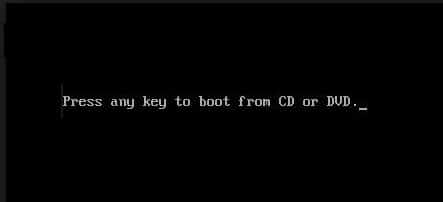
3.Pilih preferensi bahasa Anda, dan klik Berikutnya. Klik Perbaiki komputer Anda di kiri bawah.

4. Pada layar pilih opsi, klik Troubleshoot .
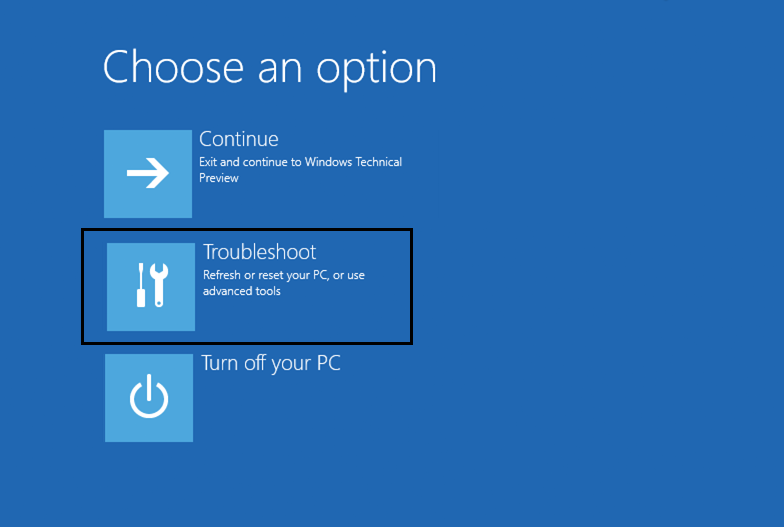
5. Pada layar Pemecahan Masalah, klik Opsi lanjutan .
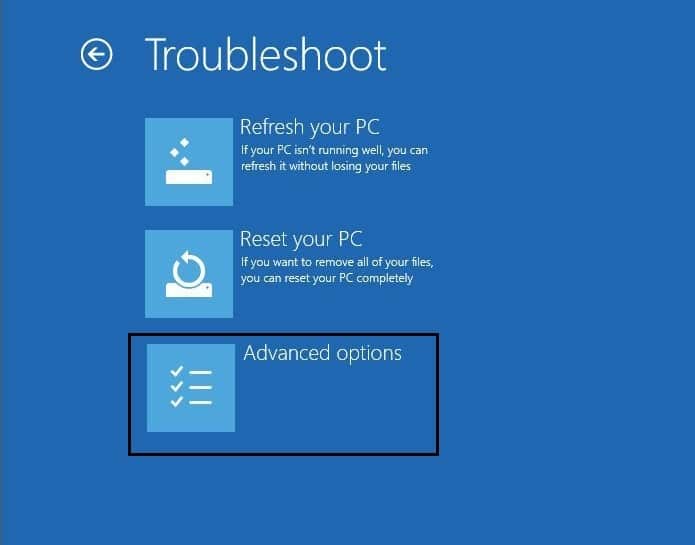
6.Pada layar Opsi lanjutan, klik Perbaikan Otomatis atau Perbaikan Startup .
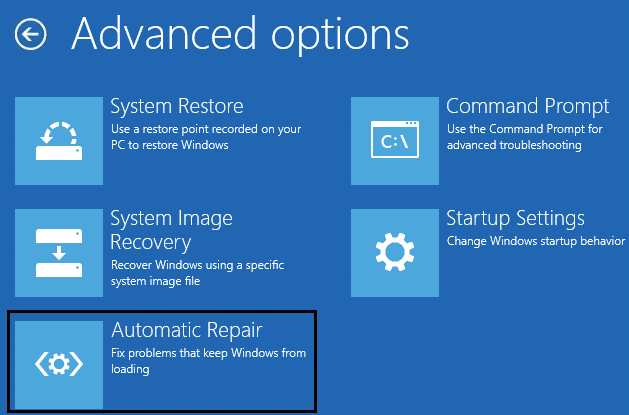
7.Tunggu sampai Windows Automatic/Startup Repairs selesai.
8.Restart dan Anda telah berhasil Memperbaiki Windows 10 Black Screen with Cursor Issue.
Baca juga Cara memperbaiki Perbaikan Otomatis tidak dapat memperbaiki PC Anda.
Metode 2: Jalankan Pemulihan Sistem
1.Masukkan ke dalam media instalasi Windows atau Recovery Drive/System Repair Disc dan pilih preferensi bahasa Anda, dan klik Next
2.Klik Perbaiki komputer Anda di bagian bawah.

3.Sekarang pilih Troubleshoot dan kemudian Advanced Options.
4..Terakhir, klik " System Restore " dan ikuti petunjuk di layar untuk menyelesaikan pemulihan.
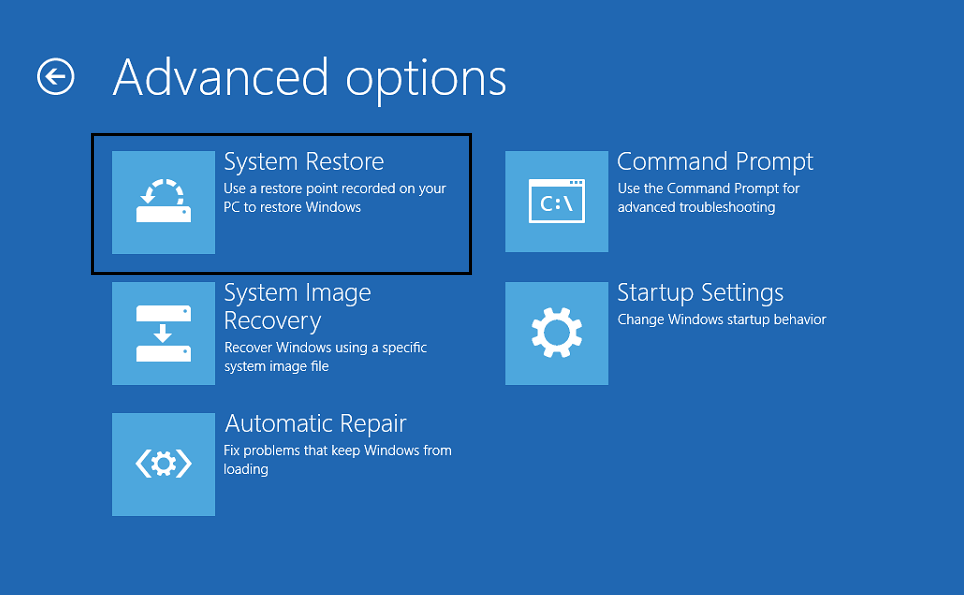
5.Restart PC Anda untuk menyimpan perubahan.
Metode 3: Jalankan SFC dan CHKDSK
1.Menggunakan metode di atas, buka command prompt menggunakan disk instalasi Windows.
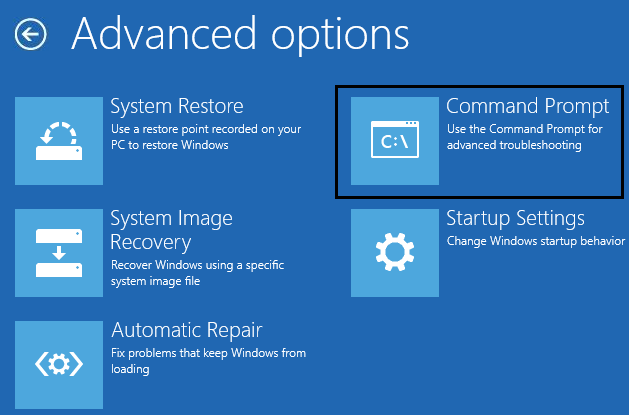
2.Ketik perintah berikut dalam cmd dan tekan enter setelah masing-masing:
sfc /scannow /offbootdir=c:\ /offwindir=c:\windows chkdsk C: /f /r /x
Catatan: Pastikan Anda menggunakan huruf drive tempat Windows saat ini diinstal. Juga dalam perintah di atas C: adalah drive tempat kita ingin menjalankan check disk, /f singkatan dari flag yang chkdsk izin untuk memperbaiki kesalahan apa pun yang terkait dengan drive, /r biarkan chkdsk mencari bad sector dan melakukan pemulihan dan /x menginstruksikan cek disk untuk melepas drive sebelum memulai proses.
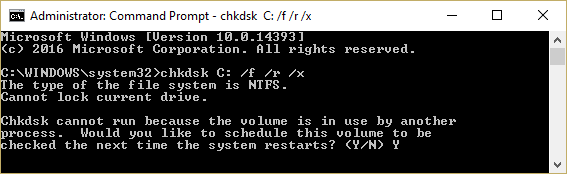
3.Keluar dari command prompt dan restart PC Anda. Ini seharusnya Memperbaiki Layar Hitam Windows 10 dengan Masalah Kursor tetapi jika Anda masih buntu, lanjutkan dengan metode selanjutnya.
Metode 4: Jalankan DISM
1.Lagi buka Command Prompt menggunakan metode di atas dan masukkan perintah berikut:
DISM /Online /Cleanup-Image /RestoreHealth
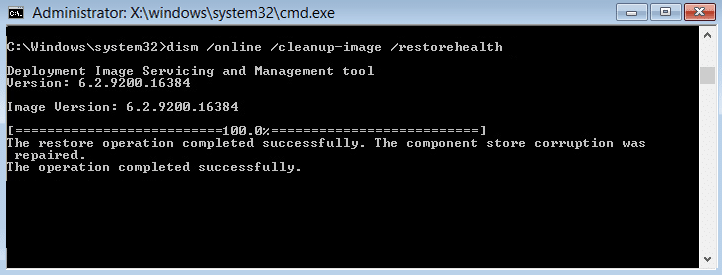
2.Tekan enter untuk menjalankan perintah di atas dan tunggu hingga proses selesai, biasanya memakan waktu 15-20 menit.
CATATAN: Jika perintah di atas tidak berhasil, coba yang di bawah ini: Disme /Gambar:C:\offline /Cleanup-Image /RestoreHealth /Sumber:c:\test\mount\windows Dism /Online /Cleanup-Image /RestoreHealth /Sumber:c:\test\mount\windows /LimitAccess
3.Setelah proses selesai restart PC anda.
Metode 5: Aktifkan video resolusi rendah
Pertama-tama, pastikan untuk menghapus semua lampiran eksternal kemudian menghapus CD atau DVD dari PC dan kemudian reboot.
2.Tekan dan tahan tombol F8 untuk membuka layar opsi boot lanjutan. Untuk Windows 10 Anda harus mengikuti panduan ini.
3.Restart Windows 10 Anda.
4. Saat sistem dimulai ulang, masuk ke pengaturan BIOS dan konfigurasikan PC Anda untuk boot dari CD/DVD.
5.Masukkan DVD instalasi bootable Windows 10 dan restart PC Anda.
6.Ketika diminta untuk Tekan sembarang tombol untuk boot dari CD atau DVD, tekan sembarang tombol untuk melanjutkan .
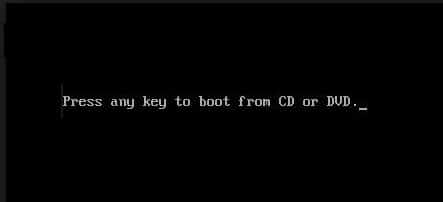
7.Pilih preferensi bahasa Anda, dan klik Berikutnya. Klik Perbaiki komputer Anda di kiri bawah.

8.Pada layar pilih opsi, klik Troubleshoot .
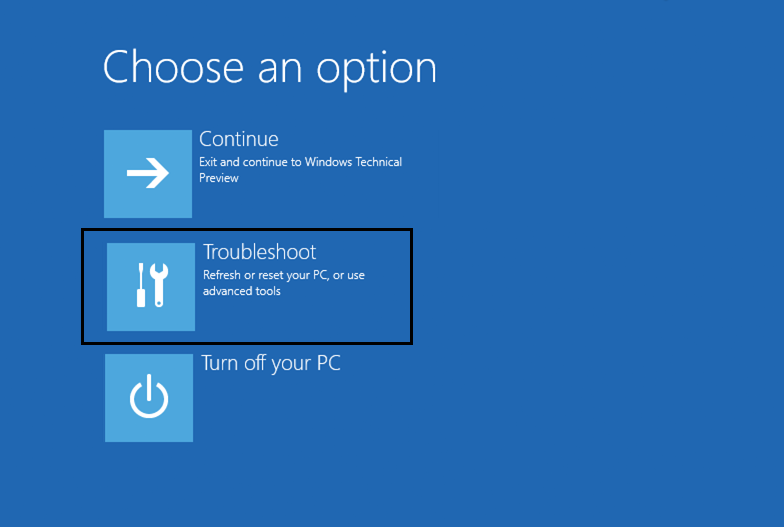
9.Pada layar Troubleshoot, klik opsi Advanced .
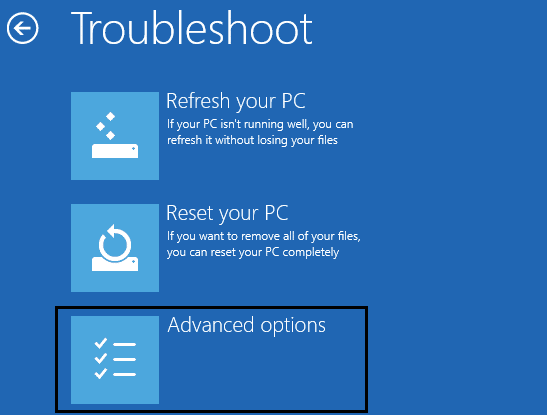
10.Pada layar Opsi lanjutan, klik Prompt Perintah .
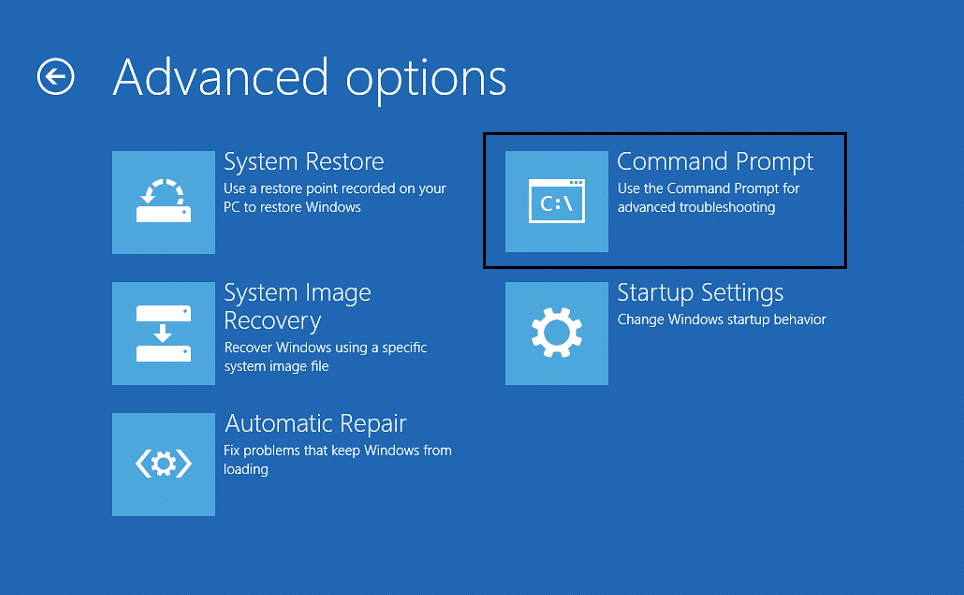
11. Ketika Command Prompt (CMD) terbuka ketik C: dan tekan enter.
12.Sekarang ketik perintah berikut:
BCDEDIT /SET {DEFAULT} BOOTMENUPOLICY LEGACY
13.Dan tekan enter untuk Mengaktifkan Menu Boot Lanjutan Legacy.

14.Tutup Command Prompt dan kembali pada layar Choose an option, klik continue untuk me-restart Windows 10.
15. Terakhir, jangan lupa untuk mengeluarkan DVD instalasi Windows 10 Anda, untuk mendapatkan opsi Boot.
16. Pada layar Opsi Booting Lanjutan, gunakan tombol panah untuk menyorot Aktifkan video resolusi rendah (640×480), lalu tekan Enter.
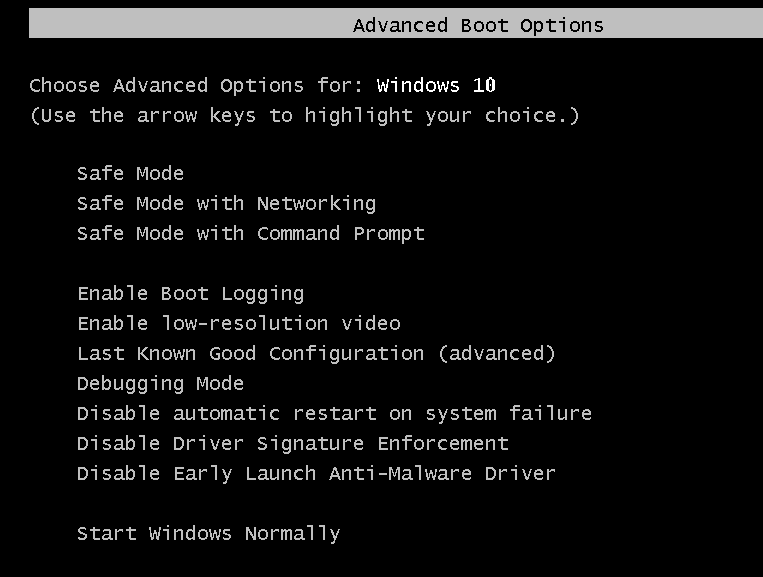
Jika masalah tidak muncul dalam mode resolusi rendah, maka masalahnya terkait dengan driver Video/Tampilan. Anda dapat Memperbaiki Layar Hitam Windows 10 dengan masalah Kursor hanya dengan mengunduh driver kartu tampilan dari situs web produsen dan menginstalnya melalui Safe Mode.
Direkomendasikan:
- Perbaiki Kegagalan TDR Video (atikmpag.sys) di Windows 10
- Wacom Tablet Error: Perangkat Anda tidak terhubung ke komputer Anda
- Perbaiki Lisensi Windows Anda Akan Segera Kedaluwarsa Kesalahan
- Perbaiki Kesalahan Timeout Watchdog Jam pada Windows 10
Itu saja Anda telah berhasil Memperbaiki Layar Hitam Windows 10 dengan Masalah Kursor tetapi jika Anda masih memiliki pertanyaan tentang tutorial ini, silakan tanyakan di bagian komentar.
